Cara Membuat Google Bisnisku dengan cepat dan mudah
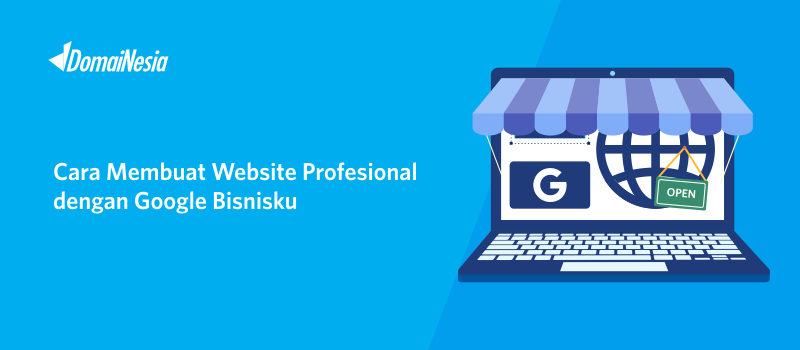
Hi DomaiNesians! Kamu pelaku usaha UMKM? Atau punya usaha tapi bingung cara memasarkan produk di internet? Tenang! Ada yang namanya Google Bisnisku. Google Bisnisku ini mempemudah para pelanggan untuk promosi dan mengenalkan produk kepada masyarakat melalui laman Google. Sehingga ketika mereka menulis nama toko di Google, secara otomatis lokasi, review, nomor telepon bisa langsung muncul. Bahkan di Google Bisnisku, kamu bisa membuat website juga lho. Pada panduan ini akan dijelaskan cara membuat Google Bisnisku dari awal hingga memasang domain sendiri ke websitenya.
Fungsi Google Bisnisku
Adapun manfaat Google Bisnisku untuk pelaku bisnis yaitu:
- Melakukan promosi produk melalui Google
- Kamu bisa menambahkan foto produk, lokasi perusahaan, nomor telepon, kategori
- Menampilkan ulasan. review dari pelanggan
- Menghadirkan informasi terbaru terkait dengan jam buka, cara pesan, dan sebagainya
- Membuat website otomatis dari informasi yang ada
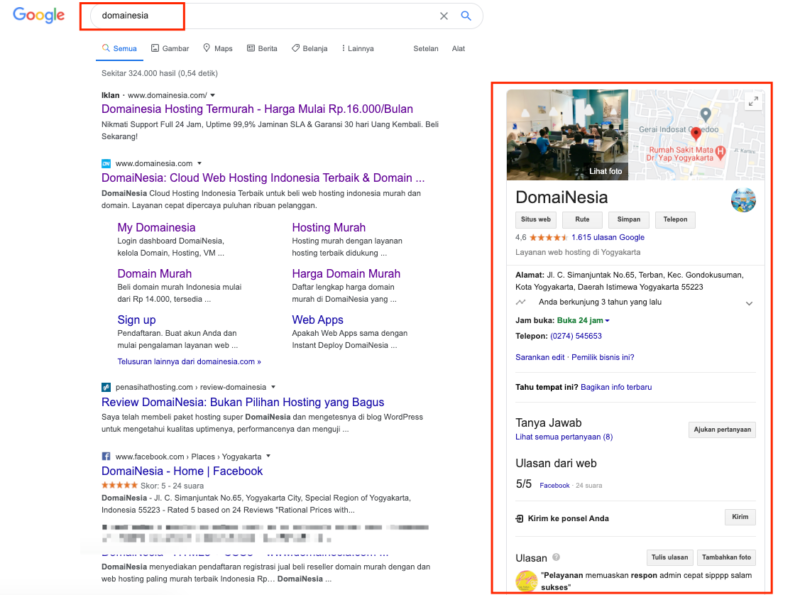
Cara Membuat Google Bisnisku
Berikut step by step cara membuat Google Bisnisku. Pastikan kamu sudah memiliki usaha yang akan dipromosikan dan akun Google ya. Yuk ikuti step by step di bawah ini:
1. Mengakses Google Bisnisku
Step pertama, kamu bisa buka Google Bisnisku, lalu klik Kelola sekarang.
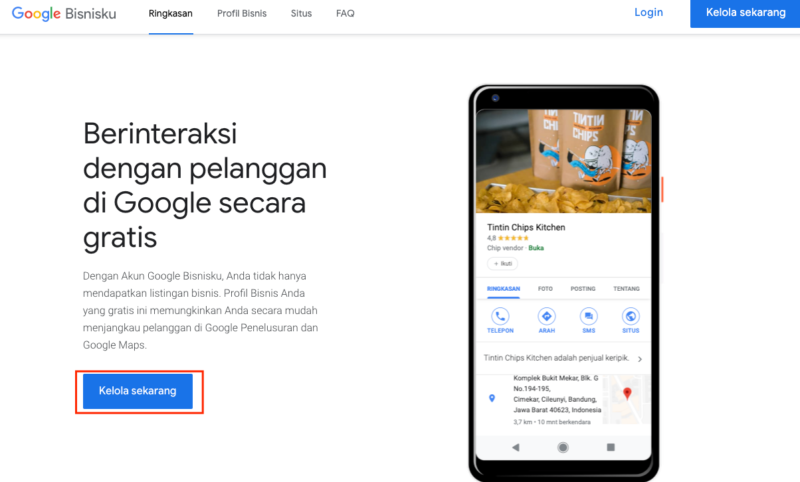
Untuk membuat Google Bisnisku, silakan login menggunakan akun Google kamu.
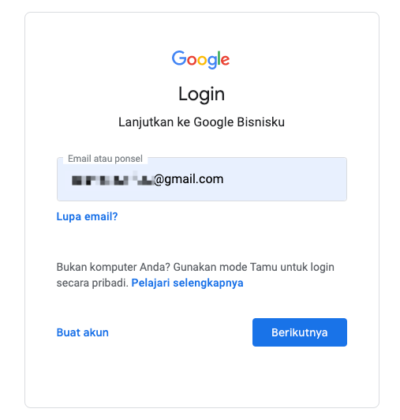
2. Menuliskan Nama Toko
Nah setelah login, saatnya tulis nama toko/ perusahaan kamu. Pastikan mudah diingat dan merupakan brand dari produk kamu ya. Tunggu sebentar hingga Google melakukan review, apakah sudah ada toko dengan nama yang sama atau belum. Jika belum, bisa langsung klik Buat bisnis dengan nama ini.
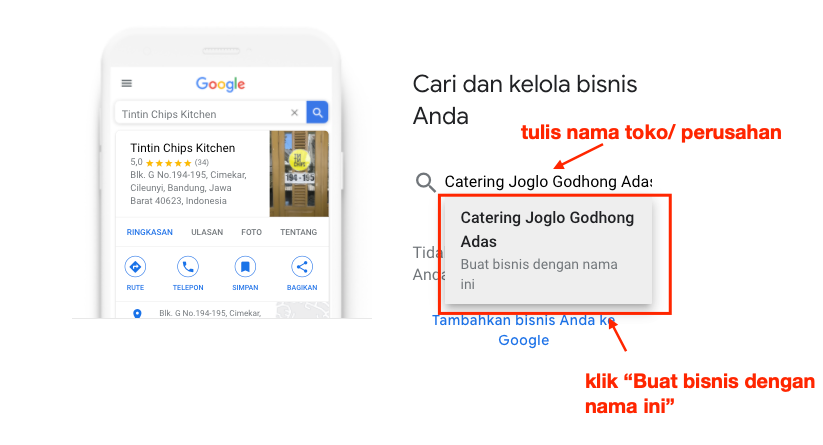
3. Melengkapi Informasi Produk
Sekarang saatnya melengkapi informasi produk dan informasi toko. Pastikan kamu tulis informasi secara benar ya. Karena Google akan menampilkan informasi ini kepada pelanggan.
Informasi yang pertama yaitu nama bisnis. Silakan tuliskan nama produk atau nama perusahaan/ nama toko. Lalu klik Berikutnya
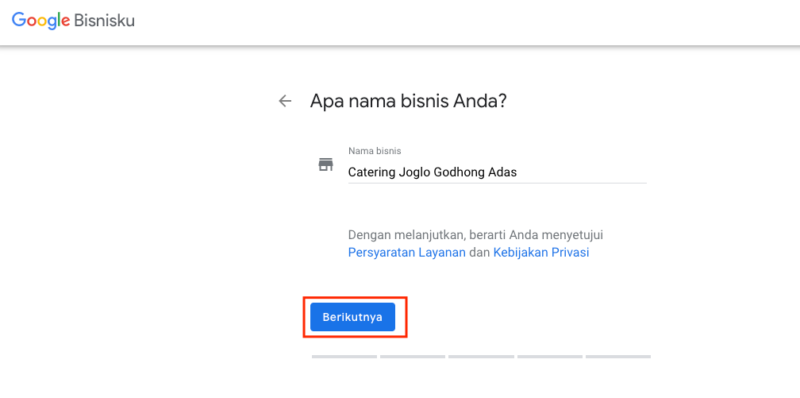
Kedua, tuliskan kategori bisnis. Tulis saja sesuai dengan kategori produk kamu. Misalnya jika berhubungan dengan makanan, kamu bisa tulis “food and beverages/ makanan/ food atau sebagainya”. Pastikan related dengan produk/ toko kamu ya. Lalu klik Berikutnya
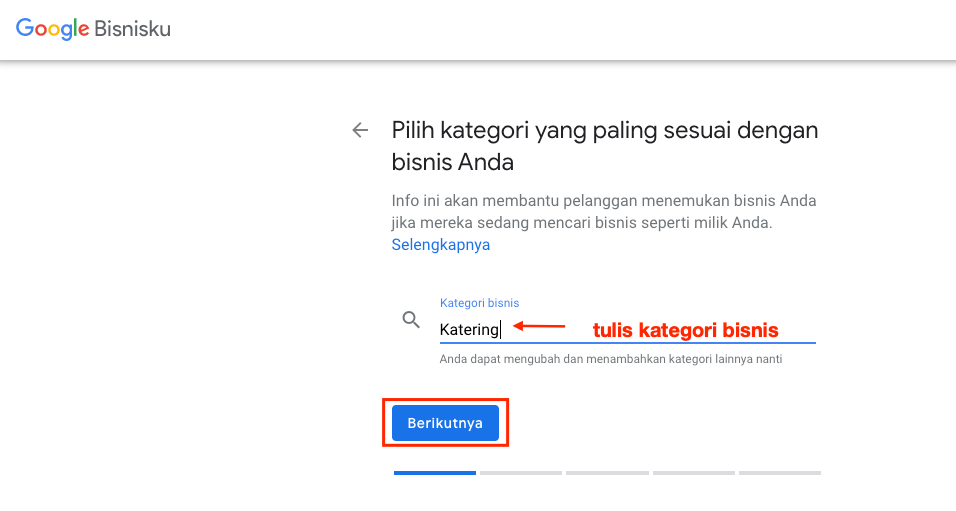
Ketiga, kamu bisa menambahkan lokasi toko atau tidak. Kami sarankan, untuk menambahkan lokasi toko ya. Karena ini akan mempermudah pelanggan dalam mencari posisi lokasi toko/ usaha kamu. Coba bayangkan, kalau bingung cari lokasi tempat, kamu langsung cari melalui Google Map kan? Nah, itulah fungsi kamu menambahkan lokasi usaha. Lalu klik Berikutnya.
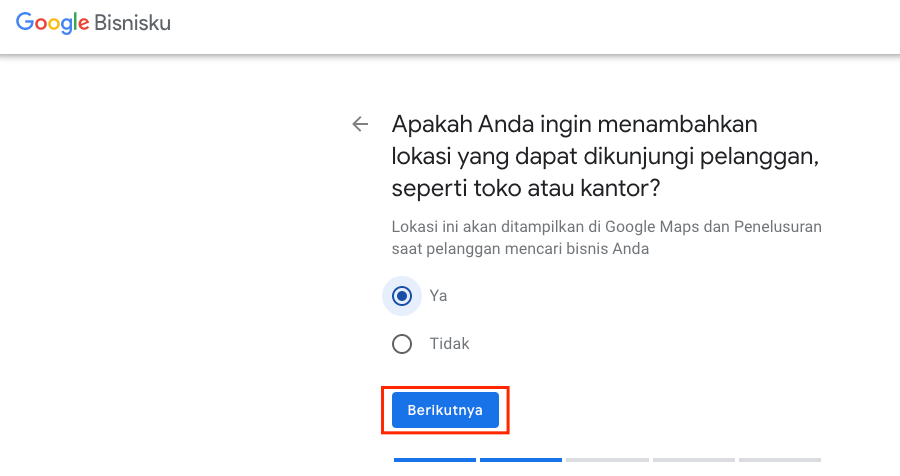
Kemudian tulis alamat lengkap dan Google akan secara otomatis menghubungkan dengan Google Maps.
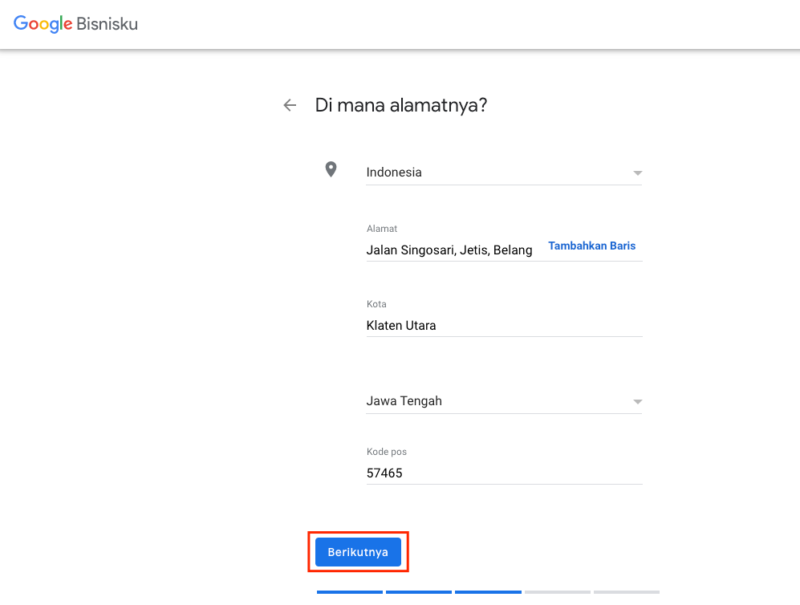
Keempat, silakan tulis dimana kamu melayani pelanggan. Hal ini bertujuan agar Google dapat melakukan segmentasi pelanggan dalam mencari usaha kamu. Lalu klik Berikutnya.
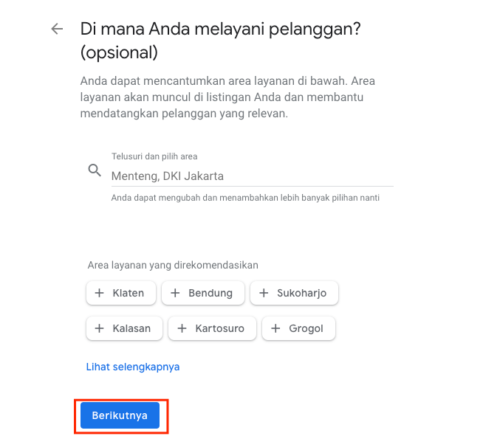
Dan jangan lupa tulis di wilayah mana bisnis kamu berada. Lalu klik Berikutnya.
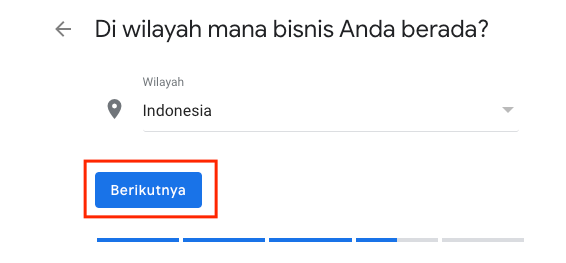
Kelima, silakan tulis nomor telepon atau detail kontak dari toko/ perusahaan kamu. Lalu klik Berikutnya.
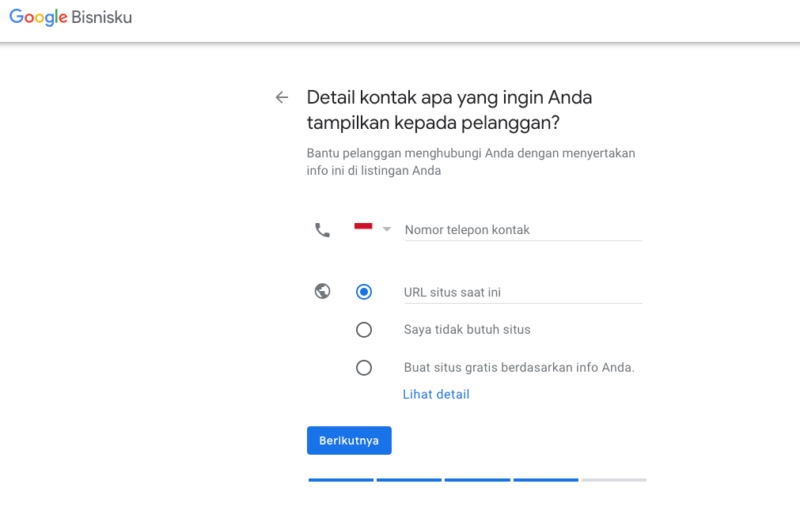
4. Mendapatkan Info Terbaru dan Rekomendasi Google
Pada pilihan ini jika kamu ingin mendapatkan informasi terbaru atau rekomendasi Google, silakan pilih Ya. Kami sarankan untuk memilih Ya karena Google akan membantu dalam meningkatkan revenue dan memberikan rekomendasi terbaik untuk bisnis kamu melalui email. Lalu klik Berikutnya.
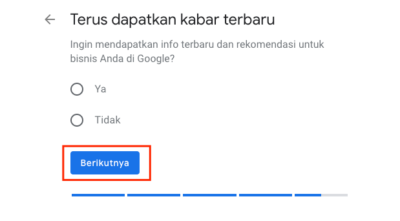
5. Google Bisnisku Sudah Jadi!
Tunggu sebentar maka muncul tampilan berikut. Ini artinya Google Bisnisku sudah berhasil dibuat.
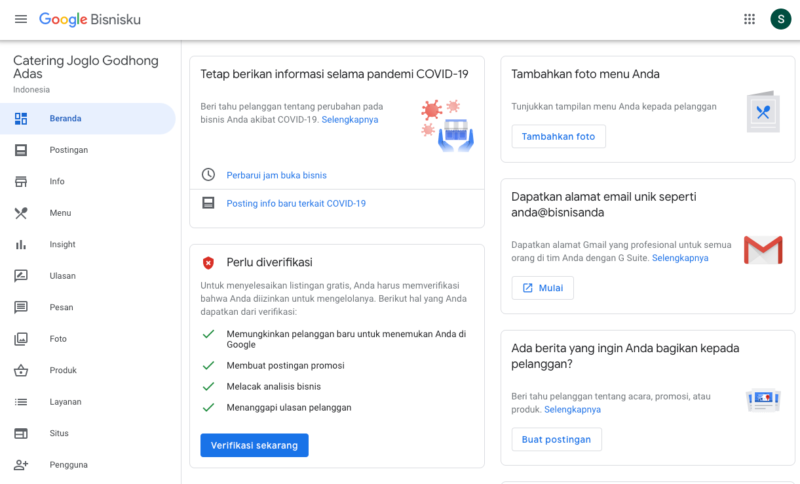
Baca Juga : Cara Membuat Blog Profesional Tanpa Ribet
Cara Membuat Website dengan Google Bisnisku
Salah satu keuntungan dari Google Bisnisku adalah kamu dapat membuat website sendiri. Dan website ini mirip seperti website builder yaitu kamu bisa membuat website secara otomatis berdasarkan informasi yang telah ditambahkan ketika mendaftar Google Bisnisku.
1. Memilih Menu Situs
Silakan klik menu Situs lalu muncul tampilan website Google Bisnisku. Kamu bisa mengubah tema, mengubah warna, menambahkan foto, melakukan edit tulisan, edit foto header dan sebagainya.
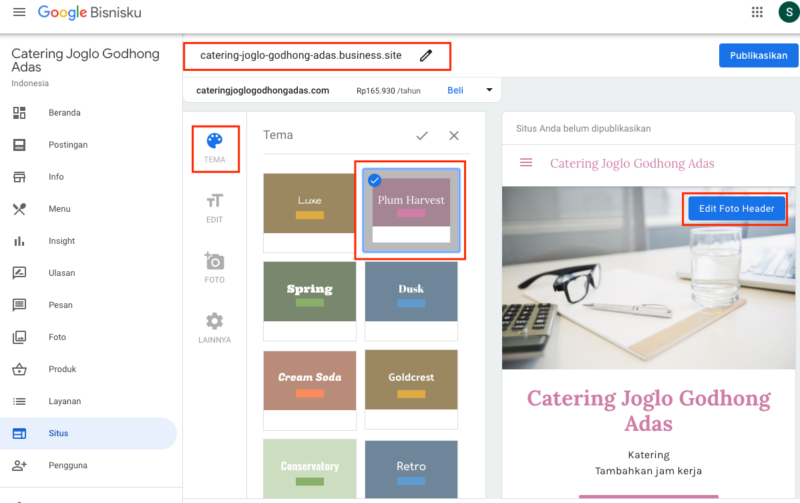
Jika sudah silakan klik tanda centang.
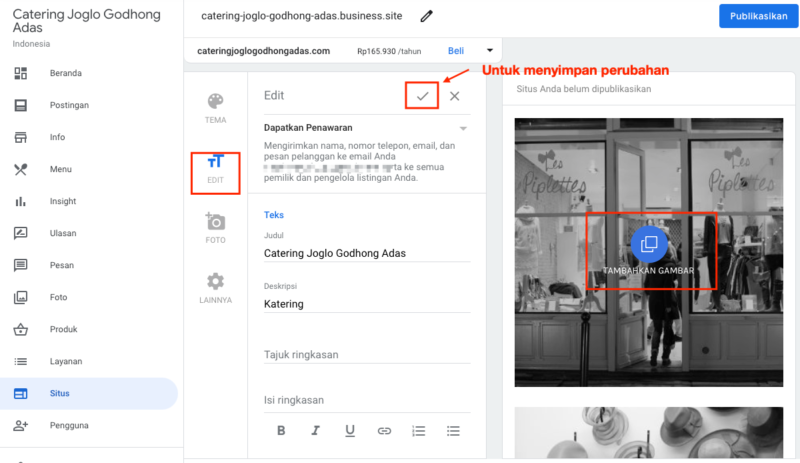
2. Mendapatkan URL Website Google Bisnisku
Lalu apa nama websitenya? Apa URL website Google Bisnisku? Coba cek pada bagian atas terdapat alamat website dengan akhiran .business.site. Misalnya, namatoko.business.site. Itulah alamat website kamu. Hampir mirip dengan blog ya. Kamu akan mendapatkan akhiran .business.site untuk website berbasis Google Bisnisku secara gratis. Jika sudah, silakan klik Publikasikan. Lalu akses alamat namatoko.business.site di web browser ya.
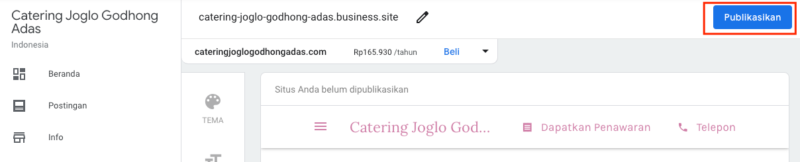
Merasa kurang profesional? Tenang, kamu bisa melakukan custom domain ke Google Bisnisku. Artinya, kamu bisa mengarahkan domain sendiri ke alamat website Google Bisnisku. Misalnya,
Alamat website Google Bisnisku: namatoko.business.site
Diarahkan ke nama domain sendiri, sehingga menjadi namatoko.com atau namatoko.net.
Hal ini akan lebih terlihat profesional dan akan membuat toko/ usaha kamu terlihat meyakinkan. Caranya? Ikuti step ke-3 ya.
3. Mengarahkan Domain Sendiri ke Google Bisnisku
Pastikan kamu sudah memiliki alamat domain sendiri ya. Domain ibarat alamat sebuah website. .com, .net, .id, dan sebagainya merupakan ekstensi domain. Nah, misalnya kamu ingin mengubah alamat website Google Bisnisku menjadi namatoko.net. Caranya, kamu harus sudah memiliki domain. Silakan order domain murah terlebih dahulu di DomaiNesia.
Kemudian silakan masuk ke my.domainesia.com lalu klik Domains dan pilih domain yang diinginkan. Lalu klik Addons dan pilih Manage Domain Forwarding.
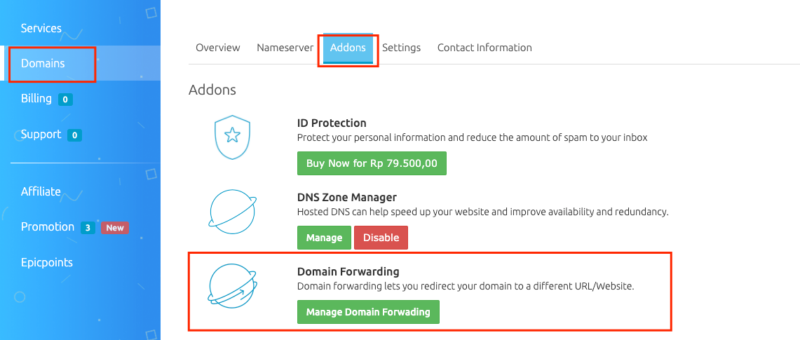
Yang perlu kamu lakukan yaitu:
– Mengarahkan domain ke alamat asli Google Bisnisku.
Pada bagian Your Domain silakan tulis @ lalu pada bagian Forward To silakan tulis alamat asli Google Businessku (contoh: namatoko.business.site). Jika sudah, silakan klik Save Changes.
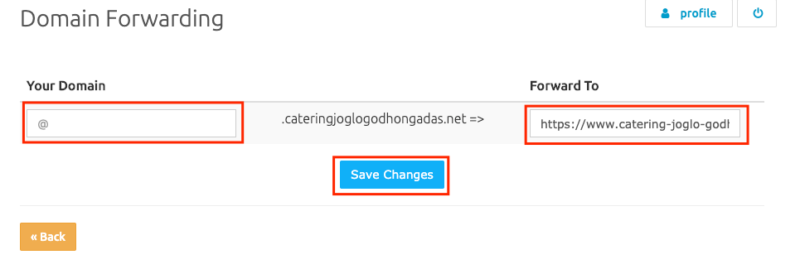
– Mengubah alamat asli Google Bisnisku
Silakan kembali ke Google Bisnisku lalu klik Info dan cek pada bagian website. Silakan klik tanda pensil.
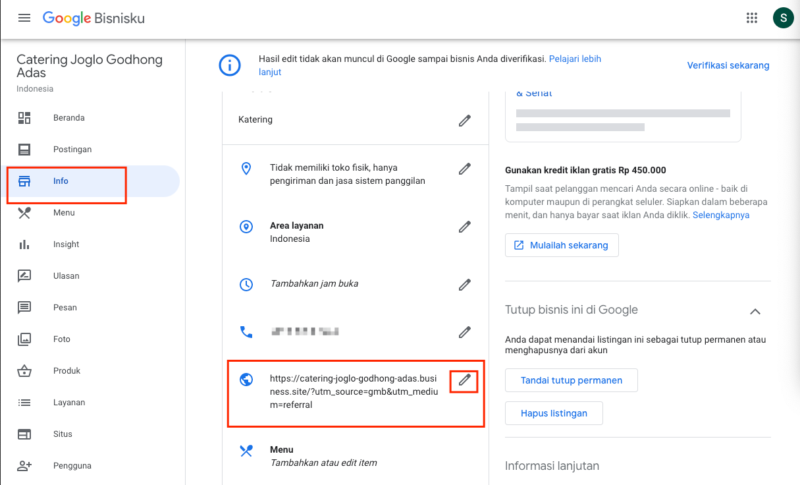
Kemudian tulis dengan nama domain kamu dan klik Terapkan.
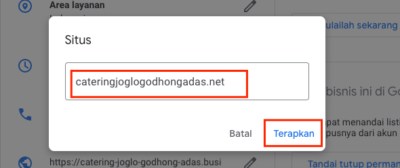
Lakukan Verifikasi
Setelah semua selesai, pastikan kamu lakukan verifikasi. Semakin cepat melakukan verifikasi, semakin cepat pula toko/ usaha/ produk kamu akan muncul di Google.
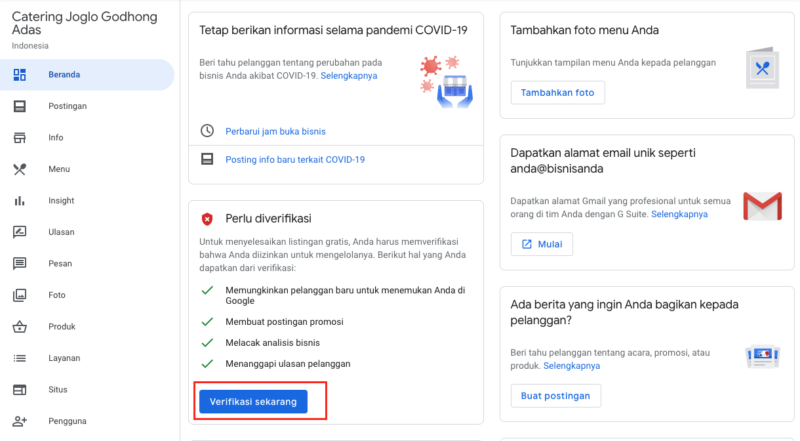
Ada berbagai macam cara verifikasi. Silakan ikuti Panduan Verifikasi Google Bisnisku.
Kesimpulan
Cara membuat Google Bisnisku sangatlah mudah. Sebagai pemilik bisnis, kami sarankan untuk melengkapi semua informasi dalam pembuatan Google Bisnisku. Karena saat ini masyarakat lebih suka mencari semua informasi dari search engine seperti Google. Kamu juga bisa membuat website profesional dengan Google Bisnisku dengan domain sendiri. Ingin agar website aman, dan memiliki email perusahaan sendiri? Kamu bisa order Hosting lalu buat ikuti Cara Membuat Email Perusahaan Sendiri.
Baca Juga : Cara Membuat Website Pribadi Dari Nol Bagi Pemula
